Windows 10'da Son Eklenen Uygulamaları Başlat Menüsünden Kaldırın
Windows 10, Windows 8'de sunulan Canlı Kutucukları klasik uygulama kısayollarıyla birleştiren, tamamen elden geçirilmiş bir Başlat menüsüyle birlikte gelir. Uyarlanabilir bir tasarıma sahiptir ve çeşitli boyut ve çözünürlüklerdeki ekranlarda kullanılabilir. Bu yazıda, Windows 10'da Başlat menüsünden yeni eklenen uygulama listesinin nasıl kaldırılacağını göreceğiz.
Reklamcılık
Windows 10'da Başlat menüsü tamamen farklıdır. Önceki uygulamalarıyla hiçbir ortak yanı yoktur. Yüklü uygulamaların listesini Canlı Döşemeler ve sağ bölmeye sabitlenmiş kısayollarla birleştiren bir Evrensel Windows Platformu (UWP) uygulamasıdır.
Başlat menüsünde, yakın zamanda yüklediğiniz klasik ve Mağaza uygulamalarını gösteren 'Son eklenen uygulamalar' listesi bulunur. Aşağıdaki ekran görüntüsüne bakın.

Windows 10 14942'yi oluşturduğundan beri, Ayarlar uygulamasında gizlemenize izin veren özel bir seçenek vardır. Son Eklenen Uygulamalar
Başlat menüsündeki liste. Bu, Başlat menüsünü daha kompakt hale getirir ve son zamanlarda hangi uygulamaları yüklediğinizi göstermez. Pek çok kullanıcı bu listeyi devre dışı bırakmayı faydalı bulabilir.
Windows 10'da Başlat Menüsünden Son Eklenen Uygulamaları kaldırmak için, aşağıdakileri yapın.
- Aç Ayarlar uygulaması.
- Şu yöne rotayı ayarla Kişiselleştirme - Başlangıç.
- Geçiş seçeneğini görene kadar sağ alanda aşağı kaydırın Son eklenen uygulamaları göster.
- devre dışı bırak Son eklenen uygulamaları göster seçenek.

Bu, son eklenen uygulamalar listesini Başlat menüsünden kaldıracaktır.
İpucu: Uygulama listesini kaldırmak yerine belirli uygulamaları listeden kaldırmak isteyebilirsiniz. Son eklenen uygulamalar altındaki uygulama listesinde istediğiniz öğeye sağ tıklayın ve Daha - Bu listeden kaldırmak bağlam menüsünde.
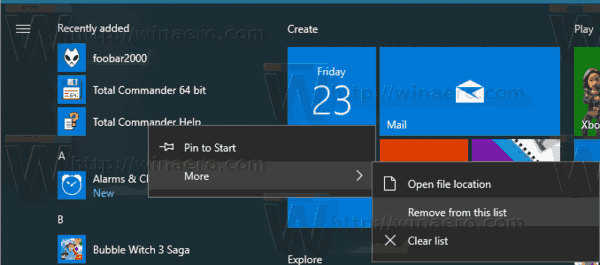
Grup İlkesi ile Son Eklenen Uygulamalar listesini devre dışı bırakın
Windows 10 Build 17083 ile başlayarak, devre dışı bırakabilirsiniz. Son eklenen uygulamalar Grup ilkesine sahip liste. Windows 10 Pro, Enterprise veya Education çalıştırıyorsanız baskı, özelliği bir GUI ile yapılandırmak için Yerel Grup İlkesi Düzenleyicisi uygulamasını kullanabilirsiniz. Aksi takdirde, bir Registry tweak uygulayabilirsiniz. Her iki yöntemi de gözden geçirelim.
- basmak Kazanç + r klavyenizdeki tuşları birlikte kullanın ve şunu yazın:
gpedit.msc
Enter tuşuna basın.

- Grup İlkesi Düzenleyicisi açılacaktır. git Bilgisayar Yapılandırması \ Yönetim Şablonları \ Başlat Menüsü ve Görev Çubuğu. Politika seçeneğini belirleyin Başlat Menüsünden "Son eklenenler" listesini kaldırın ile Etkinleştirilmiş.
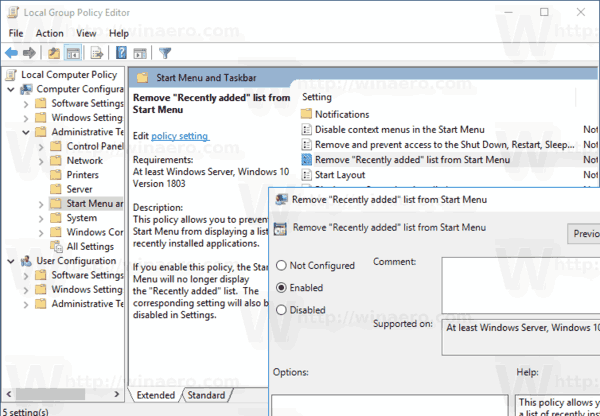
Son olarak, Windows 10 sürümünüz Yerel Grup İlkesi Düzenleyicisi uygulamasını içermiyorsa, aşağıdaki gibi bir Kayıt Defteri ince ayarı uygulayın.
Son Eklenen Uygulamalar listesini bir Kayıt Defteri tweak ile devre dışı bırakın
- Açık Kayıt düzenleyici.
- Aşağıdaki Kayıt Defteri anahtarına gidin:
HKEY_LOCAL_MACHINE\SOFTWARE\İlkeler\Microsoft\Windows\Explorer
İpucu: Bkz. tek tıklamayla istenen Kayıt Defteri anahtarına nasıl atlanır.
Böyle bir anahtarınız yoksa, sadece oluşturun.
- Burada yeni bir 32 bit DWORD değeri oluşturun Son Eklenen Uygulamaları Gizle. Not: Olsanız bile 64 bit Windows çalıştıran, değer türü olarak yine de 32 bit DWORD kullanmanız gerekir.
Son eklenen uygulamalar grubunu Başlat menüsünden gizlemek için 1'e ayarlayın.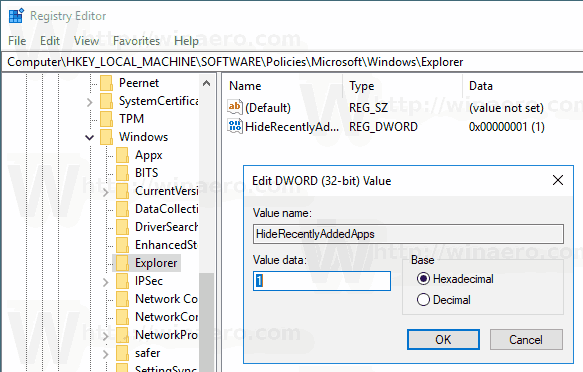
- Varsayılanları geri yüklemek için bu değeri silin.
- Registry tweak tarafından yapılan değişikliklerin etkili olması için, Windows 10'u yeniden başlat.
Zaman kazanmak için, kullanıma hazır Kayıt dosyalarını indirmek isteyebilirsiniz.
Kayıt Dosyalarını İndirin
Bu kadar.


